Google Docs برای انواع مختلف کاربردها عالی است، اگرچه تنظیمات پیشفرض برای همه مناسب نیست. این راهنما به سرعت شما را از طریق تغییر حاشیه ها راهنمایی می کند تا بتوانید Google Doc را مطابق میل خود تنظیم کنید.
بسته به ظرفیت حرفه ای که در آن می نویسید، ممکن است لازم باشد حاشیه ها را در Google Doc خود تغییر دهید. انجام این کار می تواند ظاهر را کاملاً تغییر دهد و می تواند یک سند را فوراً پاک کند. خوشبختانه، تغییر حاشیه در Google Docs آسان است و کمتر از یک دقیقه زمان می برد. اگر اندازه خاصی را میشناسید که نیاز دارید، میتوانید آن را وارد کنید و آن اندازه را ادامه دهید.
نحوه تغییر حاشیه در Google Docs
- در دستگاه خود، پروژه خود را در Google Docs در وب باز کنید.
- فایل را در بالا پیدا کرده و سپس روی تنظیمات صفحه کلیک کنید.
- حاشیه ها (به اینچ) را به اندازه دلخواه خود تغییر دهید.
- اگر میخواهید این حاشیهها را برای هر پروژهای در آینده حفظ کنید، روی OK یا تنظیم بهعنوان پیشفرض ضربه بزنید.
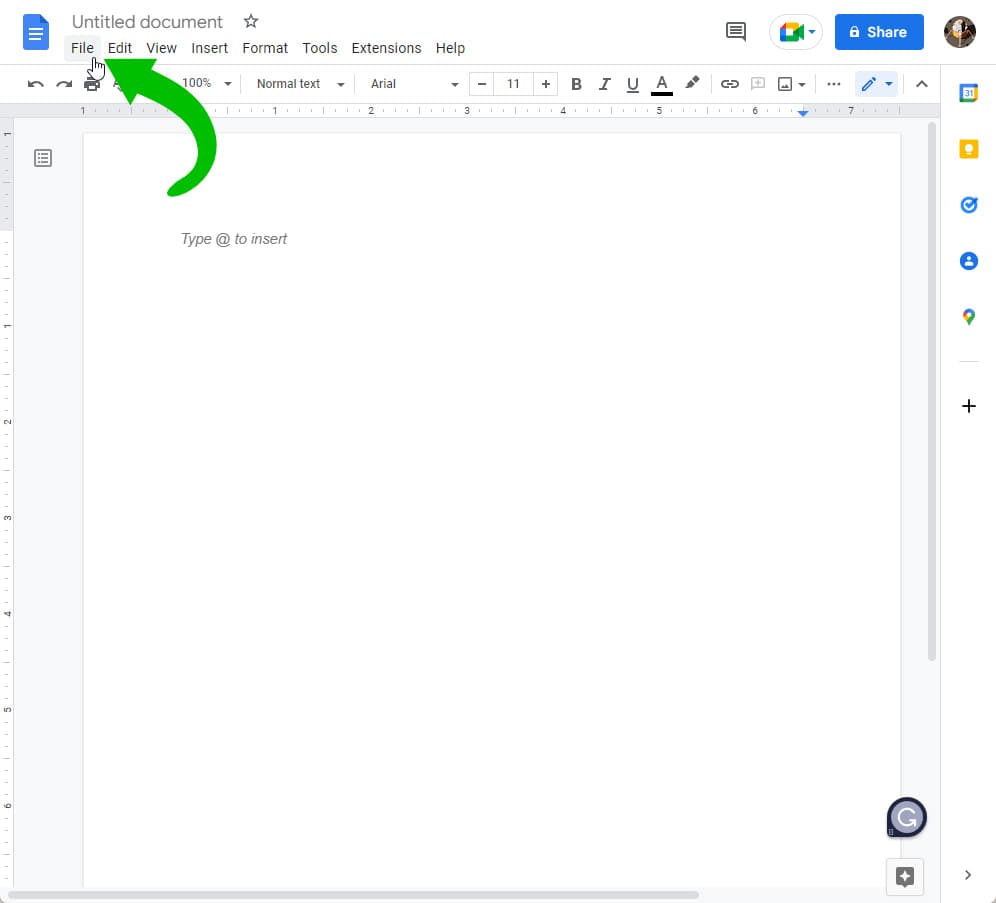
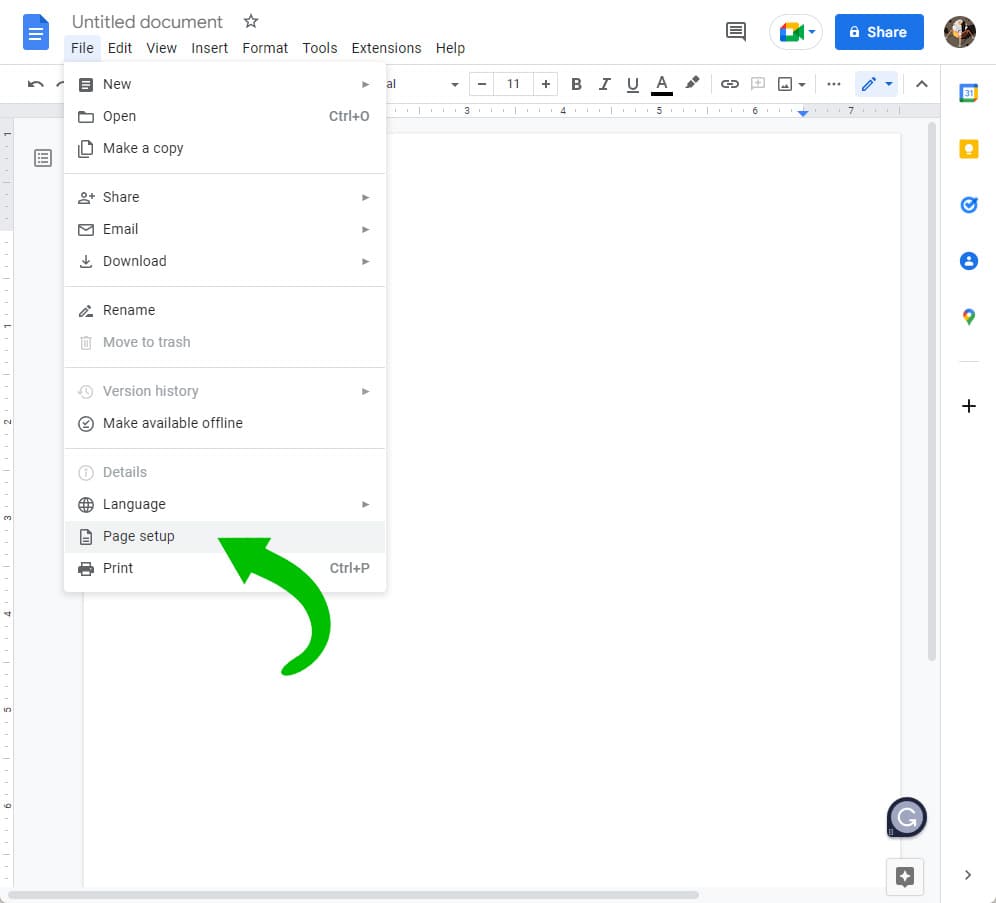
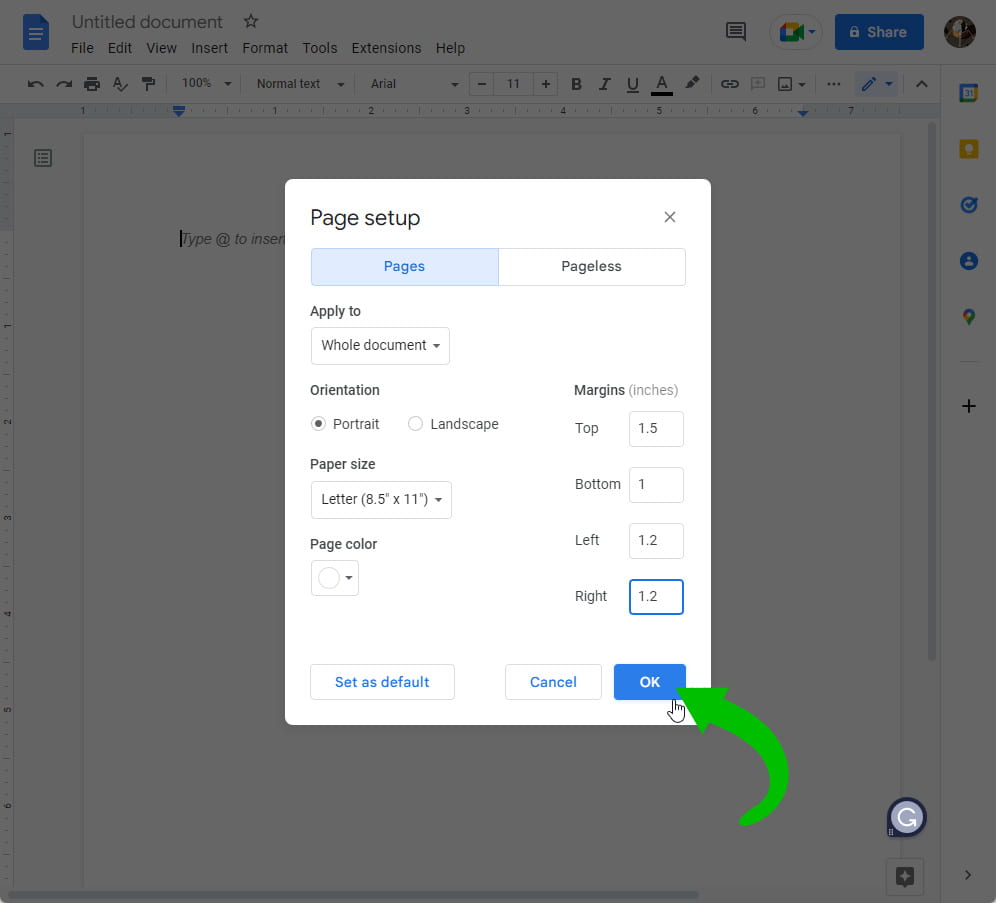
از آنجا، میبینید که حاشیههایتان در Google Docs تغییر میکند و پروژه فعلی به مشخصات جدید تغییر میکند. انتخاب کردن ذخیره به عنوان پیش فرض برای تغییر حاشیه ها به تناسب سبکی که اغلب استفاده می کنید عالی است.
در غیر این صورت، می توانید ضربه بزنید چشم انداز و سپس نشان دادن خط کش. از آنجا، میتوانید به صورت دستی حاشیهها را با کشیدن آنها به اطراف تنظیم کنید، اگرچه این روش چندان دقیق نیست و به شما اجازه نمیدهد آن را به عنوان اندازه پیشفرض تنظیم کنید. در وب، گرفتن زبانه های خط کش و کشیدن آنها به اطراف نیز کمی دشوار است. امکان وارد کردن ابعاد تنظیم شده کمی ساده تر است.
رفتن بدون صفحه
از طرف دیگر، Google Docs یک ویژگی جدیدتر به نام حالت بدون صفحه دارد. این حالت مرزهای دو طرف سند را از بین میبرد و به جنبههای خاصی مانند نمودارها، نمودارها و تصاویر اجازه میدهد تا فراتر از حاشیهها گسترش یابند.
این یک ظاهر حرفهای مدرن به سند میدهد و برای بخشهایی از پروژه که نیاز به بیرون ماندن دارند، فضای کمی اضافه میکند. در حالی که نمیتوانید حاشیههای خاصی را در حالت بدون صفحه تنظیم کنید، Docs به شما این امکان را میدهد که برگههای حاشیه را متناسب با نیاز خود بکشید. البته، Pageless برای هر پروژه ای مناسب نیست، به خصوص پروژه هایی که نیاز به چاپ فیزیکی دارند.
اطلاعات بیشتر در Google Workspace:
FTC: ما از پیوندهای وابسته خودکار برای کسب درآمد استفاده می کنیم. بیشتر.
برای اخبار بیشتر، 9to5Google را در YouTube بررسی کنید: